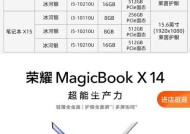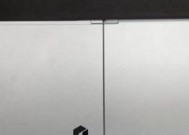笔记本电脑频繁出现问号标志是为什么?如何解决?
- 网络常识
- 2025-03-17
- 21
- 更新:2025-03-16 21:21:02
电脑作为现代工作和学习不可或缺的工具,频繁出现问号标志无疑会严重影响用户的使用体验。特别是当这个标志出现在系统托盘或设备管理器中,提示硬件设备未能正确安装或识别时,用户往往会感到困惑。本文将深入探讨为什么笔记本电脑会频繁出现问号标志,以及如何有效解决这类问题。
笔记本电脑问号标志的成因分析
笔记本电脑出现问号标志,通常代表电脑系统无法识别某个硬件设备。具体来说,可能包括以下几个方面的原因:
1.驱动程序未安装或已损坏:这是最常见的原因。驱动程序是硬件设备与计算机操作系统间沟通的桥梁。一旦驱动程序过时、损坏或未正确安装,问号标志就会出现。
2.硬件故障:硬件设备可能因为物理损伤、老化或过热等原因出现故障,导致无法正常工作而出现问号标志。
3.系统问题:电脑操作系统出现故障或需要更新,也可能导致问号标志的出现。系统文件的损坏或不兼容问题同样可能引起此现象。
4.连接问题:在某些情况下,硬件设备连接不稳定或错误连接(比如USB设备未完全插入)也可能出现问号标志。

如何解决笔记本电脑问号标志问题?
1.检查并更新驱动程序
步骤:
右键点击“此电脑”或“我的电脑”图标,选择“设备管理器”。
查看是否有带有问号的设备项,这通常意味着该设备的驱动未正确安装。
点击带有问号的设备,选择“更新驱动程序”选项。
系统会尝试自动搜索和安装最新的驱动程序。
如果自动更新不成功,可以访问设备制造商的官方网站,手动下载并安装最新的驱动程序。
2.进行硬件测试
步骤:
对于内置硬件(如显卡、声卡等),可以使用厂商提供的诊断工具进行检查。
对于外接设备,尝试重新连接或更换其他端口,检查是否是连接问题。
若怀疑硬件损坏,可考虑使用相同型号的设备进行替换测试。
3.检查系统问题
步骤:
运行系统更新,确保操作系统和所有补丁都是最新的。
执行系统文件检查器工具(SFC/scannow)以修复可能损坏的系统文件。
如果问题发生在系统升级后,尝试回退至之前版本的操作系统。

4.使用系统还原
步骤:
打开“系统属性”窗口,选择“系统保护”标签。
选择一个较早的还原点,然后点击“启动”进行系统还原。
注意,进行系统还原可能会导致一些最近的更改丢失,因此在执行之前请确保备份重要数据。

实用技巧及注意事项
定期备份重要数据:在进行任何维修之前,先备份重要文件和数据可以降低因操作失误导致数据丢失的风险。
避免随意拆机:对于非专业人士,随意拆解笔记本电脑可能会导致保修失效或其他问题,建议在专业人士的协助下进行硬件检测。
关注电脑温度:确保电脑的散热系统工作正常,过热是导致硬件问题的常见原因。
系统更新及驱动程序管理:保持系统和驱动程序定期更新,这样可以最大程度避免兼容性问题。
解决笔记本电脑频繁出现问号标志的问题,需要根据具体情况进行针对性的诊断和处理。通常情况下,更新、重新安装驱动程序或进行简单的系统修复就能够解决大部分问题。然而,如果故障依旧,考虑到硬件问题的可能性,寻求专业人员的帮助可能是最稳妥的解决方式。
通过上述分析及问题解决步骤,您可以对笔记本电脑中的问号标志问题有一个全面的认识,并能够通过适合自己的方法去解决。对于那些更深层次的系统问题,建议用户在专业人士的指导下操作,以确保电脑系统运行的稳定性和安全性。